Comment masquer ou afficher les badges d'application dans la barre des tâches de Windows 10

La mise à jour d'anniversaire de Windows 10 ajoute des icônes de badge pour les applications universelles épinglées dans la barre des tâches. Si vous ne pouvez pas activer ou désactiver les badges d'icônes pour des applications individuelles, vous pouvez les désactiver si vous le souhaitez.
Lancez les paramètres Windows en cliquant sur Démarrer puis en cliquant sur le bouton Paramètres (ou en appuyant sur Windows + I ). Sur l'écran principal paramètres, cliquez sur "Personnalisation".
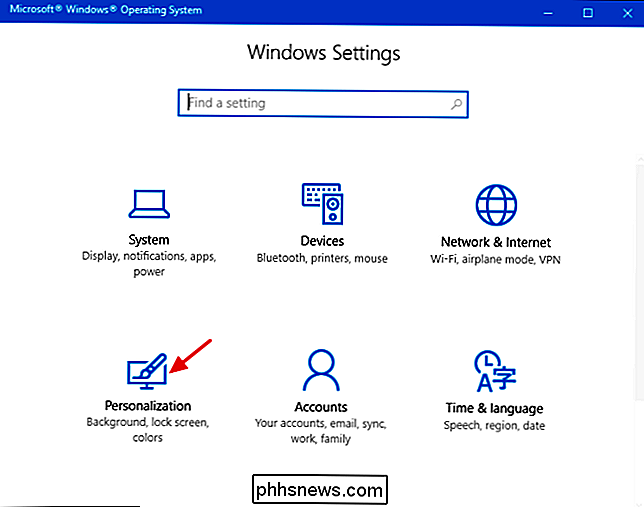
Sur le côté gauche de la page Personnalisation, cliquez sur "Barre des tâches".
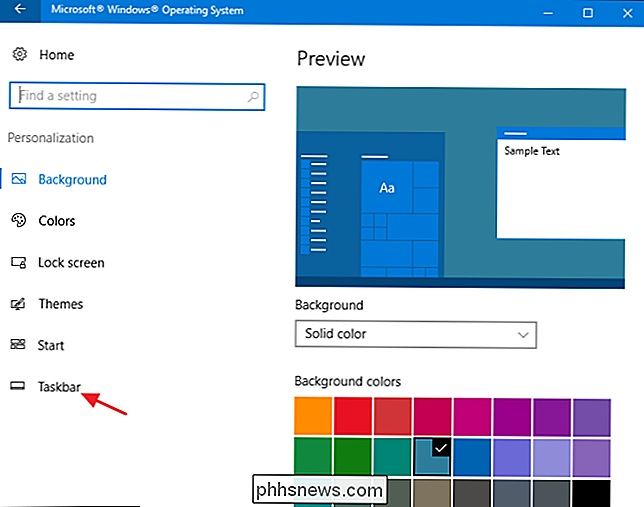
Sur la droite, faites défiler un peu et désactiver (ou sur) le " Afficher les badges sur les boutons de la barre des tâches "bascule.
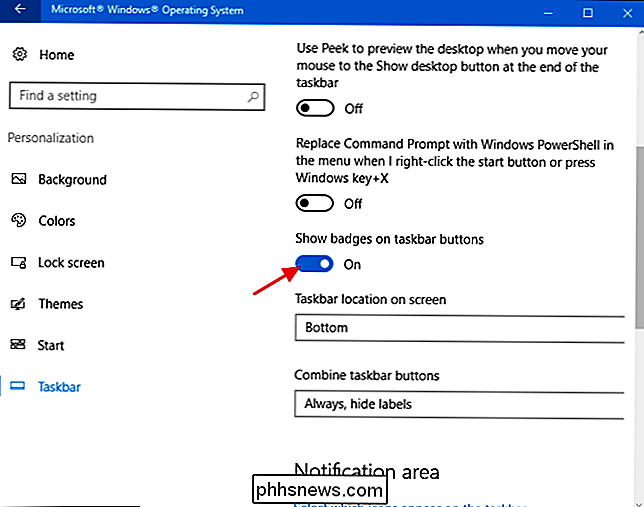
Et voilà! Vous pouvez maintenant profiter à nouveau de vos belles icônes ennuyeuses de la barre des tâches
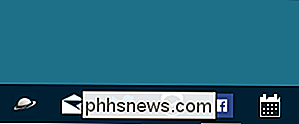
Bien qu'il soit agréable de contrôler les badges pour des applications individuelles - et nous devinons que cela sera éventuellement ajouté -, vous avez au moins la possibilité de désactiver complètement les badges si, comme beaucoup de gens, vous les trouvez gênants.

Qu'est-ce qu'un fichier .CRDOWNLOAD et pouvez-vous le supprimer?
Si vous utilisez Google Chrome, il est possible que vous ayez vu des fichiers avec l'extension ".crdownload" dans votre répertoire Téléchargements . Google Chrome en crée un chaque fois que vous commencez à télécharger un fichier. Ces fichiers .crdownload sont automatiquement renommés lorsqu'un téléchargement se termine avec succès, mais peuvent rester en place en cas d'erreur de téléchargement.

Comment configurer des applications par défaut sur Android
Lorsque vous avez plusieurs applications qui font la même chose, par exemple des navigateurs, Android vous demandera quelle application vous voulez utiliser à chaque fois, moins jusqu'à ce que vous en définissiez un par défaut avec l'action "always". Dans les premiers jours du sélecteur d'applications, vous deviez effacer les paramètres par défaut avant d'en appliquer un autre, mais les choses ont changé.



